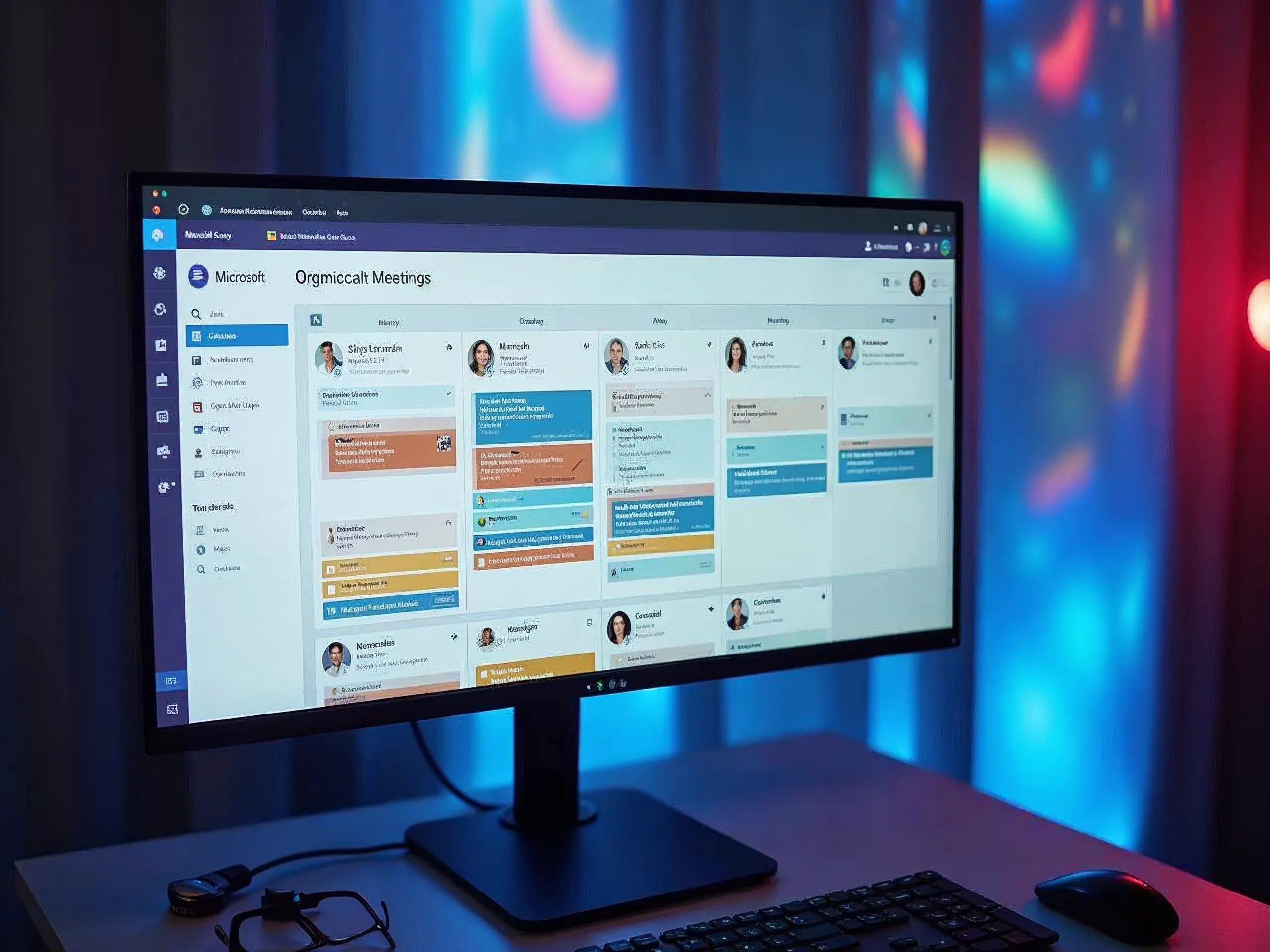Mit Apps in Microsoft Teams den Büroalltag ordnen
Man kennt das: Der Arbeitstag beginnt hektisch, die Aufgaben türmen sich auf. Zwischen Chatnachrichten, die unaufhörlich eintreffen, und Kalenderupdates, die sich überschneiden, verliert man schnell den Überblick. Das Öffnen eines Dokuments führt zu einem Fensterwechsel, kurz darauf klingelt schon das Telefon für das nächste Meeting. Im Hintergrund fragt das Team nach der aktuellen Aufgabenliste, während wichtige Dateien im Chat verstreut herumwandern. Diese ständige Unterbrechung und das Jonglieren mit unterschiedlichen Tools erzeugen Chaos und rauben wertvolle Zeit.
Hier setzt Microsoft Teams mit seinen integrierten Apps an. Durch die zentrale Steuerung aller Arbeitsabläufe schafft diese digitale Plattform Ordnung in den sonst verteilten Informationsströmen. Mit wenigen Klicks bündeln Teams Apps für Aufgabenmanagement, Kommunikation und Dokumentenablage an einem Ort. Das erleichtert nicht nur die Zusammenarbeit, sondern bringt auch Struktur in den Alltag.
Indem Sie Microsoft Teams gezielt mit passenden Apps nutzen, reduzieren Sie den Aufwand für das ständige Wechseln zwischen Programmen. So behalten Sie den Überblick über Projekte, Termine und Aufgaben. Die Plattform unterstützt Sie dabei, Arbeitsabläufe zu optimieren und die Zusammenarbeit im Team effektiv zu gestalten. So profitieren Sie von klaren Zuständigkeiten, einheitlichen Abläufen und weniger Stress – jeden Tag im Büro.
Apps in Microsoft Teams – Einsatzmöglichkeiten & Funktionen
| Bereich | Beschreibung | Anwendung & Tipps |
|---|---|---|
| 1. Apps in Registerkarten nutzen | Apps lassen sich in Chats, Kanälen und Besprechungen als Tabs einbinden | ➤ Oben im Chat/Kanal/Event auf „+“ (Registerkarte hinzufügen) klicken ➤ App auswählen oder gezielt suchen 🔎 Beispiele: Planner, OneNote, PowerPoint |
| 2. Apps in Nachrichten integrieren | Einige Apps ermöglichen das Einfügen von Inhalten direkt in Nachrichten | ➤ Unter dem Texteingabefeld: „Aktionen und Apps“ öffnen ➤ App auswählen und Inhalte einfügen (z. B. Umfrage, Aufgaben, Links) |
| 3. Arbeiten mit Bots | Bots unterstützen automatisierte Aufgaben & Infos per @Erwähnung | ➤ Bots in Chat/Kanal @erwähnen (z. B. @Wikipedia, @SurveyMonkey) ➤ Schnellbefehle direkt in der Suche nutzen ➤ Ideal für FAQ, Formulare, Abfragen |
| 4. Persönliche App-Ansicht | Viele Apps bieten eine individuelle Übersicht in der linken Seitenleiste | ➤ App aufrufen über „Weitere Apps“ (linke Seitenleiste) ➤ Rechtsklick auf App → „Anheften“ für Schnellzugriff ➤ Beispiele: Aufgaben, Viva Insights, Genehmigungen |
| 5. App-Verwaltung & Auswahl | Zugriff auf alle verfügbaren Apps für Ihre Organisation | ➤ Links in Teams auf „Apps“ (Quadrat mit Pluszeichen) klicken ➤ Apps nach Kategorie oder Namen durchsuchen ➤ Bewertungen & Beschreibung prüfen vor der Installation |
| 6. App-Nutzung auf Mobilgeräten | Auch mobil lassen sich viele App-Funktionen nutzen | ➤ In der mobilen App: Registerkarten, Bots, App-Benachrichtigungen verfügbar ➤ Ideal für unterwegs, z. B. bei Projekten oder Genehmigungen |
Apps in Microsoft Teams entdecken und hinzufügen
Microsoft Teams ermöglicht Ihnen, die Arbeitsumgebung flexibel durch zusätzliche Apps zu erweitern. So passen Sie die Plattform optimal an die Bedürfnisse Ihres Teams und Ihres Arbeitsalltags an. Um neue Apps zu entdecken, wechseln Sie links in der Teams-Oberfläche zum Apps-Quadrat mit dem Pluszeichen. Dort finden Sie eine große Auswahl an Anwendungen, die sich einfach integrieren lassen.
Das Hinzufügen von Apps erfolgt in Chats, Kanälen oder Kalenderereignissen über die Schaltfläche „Registerkarte hinzufügen“ oder „Hinzufügen“, die oben im jeweiligen Bereich angezeigt wird. Anschließend wählen Sie aus der Liste eine passende App aus oder suchen gezielt nach einer bestimmten Anwendung. So fügen Sie beispielsweise Projektplanungs-Tools direkt in einen Kanal ein oder binden Umfrage-Apps in einen Chat ein.
Registerkarten und Kanäle optimal nutzen
In Microsoft Teams können Sie relevante Dateien und Apps als Registerkarten in jedem Chat oder Kanal hinzufügen. Diese Registerkarten ermöglichen den direkten Zugriff auf wichtige Tools, ohne den Arbeitsbereich zu verlassen. Unterschiedliche Teammitglieder integrieren auf diese Weise typische Tools, die ihren Aufgaben entsprechen. So arbeitet die Marketingabteilung beispielsweise mit einem Social-Media-Planer, während die Buchhaltung eine Budget-Übersicht als Registerkarte anlegt.
Auch in Besprechungen lassen sich Apps nutzen. Sie können während eines Meetings etwa eine Whiteboard-App hinzufügen, um gemeinsam Ideen zu sammeln, oder ein Aufgabenmanagement-Tool einbinden, um unmittelbar To-dos zu erstellen und zuzuweisen.
Praktische Einsatzmöglichkeiten von Apps in Microsoft Teams im Büroalltag:
- Organisation: Kalender- und Planungs-Apps direkt im Kanal anzeigen
- Kommunikation: Umfrage- und Feedbacktools in Chats integrieren
- Zusammenarbeit: Gemeinsames Whiteboard oder Dokumentenmanagement als Registerkarte nutzen
- Projektdokumentation: Projektmanagement-Apps für transparente Abläufe einfügen
Durch das gezielte Einbinden von Apps passen Sie Microsoft Teams präzise an Ihre Arbeitsprozesse an und steigern die Effizienz im Team spürbar.
Apps für Kommunikation und Zusammenarbeit einsetzen
Stellen Sie sich vor, ein Mitarbeiter plant direkt während eines Team-Meetings eine Umfrage und teilt sie im Chat. Gleichzeitig fügt er eine Datei hinzu und weist einer Kollegin eine Aufgabe zu – alles ohne die Teams-App zu verlassen. Solche Abläufe sind dank spezieller Apps möglich, die sich nahtlos in die Kommunikation und Zusammenarbeit integrieren.
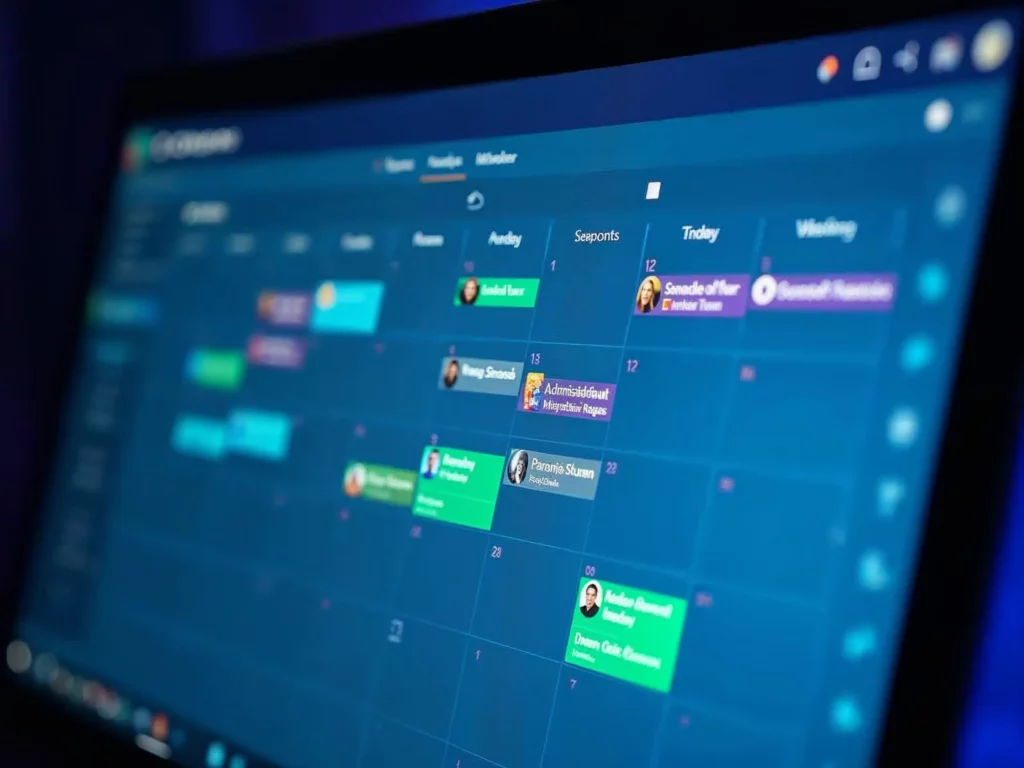
Viele Apps erlauben es, Inhalte direkt in Teams-Nachrichten einzufügen. So ergänzen Sie etwa Termine, Dateien oder Umfragen in Ihrem Chat, ohne zwischen verschiedenen Programmen wechseln zu müssen. Das spart Zeit und hält alle Beteiligten auf dem Laufenden.
Inhalte in Nachrichten integrieren
Um eine App in Ihre Nachricht einzubinden, öffnen Sie zunächst den Chat oder Kanal, in dem Sie kommunizieren möchten. Dort wählen Sie das Plus-Symbol oder die Option zur App-Auswahl direkt unter dem Nachrichtenfeld. Anschließend suchen Sie die gewünschte App aus, etwa eine Umfrage- oder Dateifreigabe-App, und fügen die entsprechenden Inhalte hinzu. Diese erscheinen dann als interaktive Elemente in der Nachrichtenansicht.
Mit Bots Aufgaben automatisieren
Bots unterstützen Sie bei Routineaufgaben, indem sie automatisierte Prozesse übernehmen. Sie können mit Bots interagieren, indem Sie sie in Chats, Kanälen oder in der Suche @mentionen. Im Suchfeld geben Sie den Namen des Bots ein, um ihn zu aktivieren oder um eine Funktion direkt aufzurufen. Bots geben Ihnen möglicherweise nicht die gleichen warmen, unscharfen Gefühle wie Ihre Kollegen, aber sie können Ihnen Zeit sparen, indem sie bestimmte Aufgaben erledigen – unter anderem schnelle Statusabfragen, Erinnerungen oder Datenabfragen.
Die wichtigsten Schritte zur Nutzung von Apps und Bots zusammengefasst:
- Öffnen Sie den Chat oder Kanal, in dem Sie arbeiten möchten
- Klicken Sie auf das Symbol zur App-Auswahl unter dem Nachrichtenfeld
- Wählen Sie die gewünschte App aus und fügen Sie Inhalte direkt in die Nachricht ein
- Um einen Bot zu benutzen, tippen Sie @ gefolgt vom Bot-Namen im Chat oder in der Suche
- Folgen Sie den Anweisungen des Bots, um Aufgaben zu automatisieren oder Informationen abzurufen
Durch diese Integration sparen Sie wertvolle Zeit und steigern die Effizienz in der täglichen Projektarbeit. Damit verwandeln sich Chats von reiner Nachrichtenübermittlung zu interaktiven Arbeitsplätzen.
Persönliche Apps und Benachrichtigungen clever nutzen
Mitarbeiterinnen und Mitarbeiter im Büroalltag profitieren erheblich von persönlichen Ansichten in Microsoft Teams. So behält insbesondere eine Projektleiterin ihr persönliches Dashboard im Blick, das sie gezielt mit den wichtigsten Apps für ihre Arbeit ausstattet. Sie nutzt die Funktion, bestimmte Apps an die Seitenleiste von Teams anzuheften, um jederzeit schnell auf Aufgabenlisten, Chats oder Kalender zugreifen zu können. Jede App mit einer persönlichen Ansicht wird auf der linken Seite von Teams angezeigt. So öffnet sie etwa ihre To-do-Liste und steuert per Klick direkt zu den wichtigsten Dokumenten, ohne sich durch komplexe Menüs navigieren zu müssen.
Das Anheften funktioniert unkompliziert: Über die „Weitere Apps“-Schaltfläche an der linken Seite von Teams öffnet sie „Weitere Optionen“. Dort klickt sie mit der rechten Maustaste auf ein beliebiges App-Symbol und wählt „Anheften“ aus. Anschließend bleibt die App dauerhaft in der Seitenleiste sichtbar. So gestaltet sie ihre persönliche App-Übersicht schlank und übersichtlich, was ihre tägliche Arbeit deutlich erleichtert.
Eine solche individuelle Anpassung bietet mehrere Vorteile gegenüber der Nutzung allgemeiner Team-Apps. Persönliche Apps fokussieren auf eigene Aufgaben, Benachrichtigungen und Informationen, während allgemeine Team-Apps meist übergeordnete oder gemeinsame Daten anzeigen. Diese Differenz sorgt für mehr Übersicht und weniger Ablenkung, insbesondere wenn mehrere Projekte parallel laufen.
Auch in der mobilen Teams-App findet diese individuelle Organisation ihren Platz. Dort entsprechen die angehefteten Apps den Einstellungen in der Desktop- oder Webversion, sodass wichtige Informationen auch unterwegs jederzeit zugänglich bleiben. Die Synchronisation sorgt für einen nahtlosen Übergang zwischen den Geräten.
Apps anheften und verwalten
| Vorteile persönlicher Apps | Vorteile allgemeiner Team-Apps |
|---|---|
| Konzentration auf eigene Aufgaben und Termine | Gemeinsamer Überblick über Teaminformationen |
| Schneller Zugriff auf persönliche Nachrichten und To-dos | Einheitliche Ablage für Teamdokumente |
| Weniger Ablenkung durch teamübergreifende Inhalte | Förderung der Zusammenarbeit und Abstimmung |
| Individuell anpassbares Dashboard | Überblick über Projektfortschritte und Deadlines |
Das clevere Management persönlicher Apps und Benachrichtigungen hilft damit, in Microsoft Teams den Überblick zu behalten und Arbeitsabläufe effizient zu steuern. Wer diese Funktionen systematisch nutzt, spart Zeit und vermeidet Informationsüberflutung im Arbeitsalltag.
Fazit und praktische Empfehlung für die Nutzung von Apps in Microsoft Teams
Apps in Microsoft Teams bieten sinnvolle Möglichkeiten, den Arbeitsalltag effizienter zu gestalten. Sie integrieren sich direkt in den gewohnten Arbeitsraum und sparen Zeit, indem sie Prozesse bündeln und Informationen zentral zugänglich machen. Dabei ermöglichen sie individuelle Anpassungen, die auf persönliche Arbeitsabläufe und Teamanforderungen abgestimmt sind.
Nutzen Sie die Gelegenheit, direkt mit dem Hinzufügen von Apps zu starten. Experimentieren Sie mit den integrierten Tools, um Ihre täglichen Aufgaben besser zu organisieren, Termine, Aufgaben und Kommunikation effektiv zu verknüpfen oder Projekte transparent zu steuern. Jedes Team und jeder Arbeitsplatz profitiert von einer individuellen Auswahl, die Ihre Produktivität steigert und die Zusammenarbeit erleichtert.
Ebenso lohnt es sich, spezielle Apps zu erkunden, die auf bestimmte Branchen oder Aufgaben zugeschnitten sind. Die Integration digitaler Werkzeuge in den eigenen Workflow eröffnet langfristig neue Potenziale, etwa durch Automatisierung von Routineaufgaben oder bessere Datenanalyse. So schaffen Sie eine maßgeschneiderte Arbeitsumgebung, die sowohl den eigenen Ansprüchen als auch den Erwartungen Ihres Teams gerecht wird. Nutzen Sie die Vielfalt der Apps, um Ihre Arbeit in Microsoft Teams kontinuierlich zu optimieren.